Projenizde Cinema 4D'de düzen sağlamak ve Photoshop'ta post prodüksiyonu optimize etmek için, farklı nesneler için ayrı Alphakanäle oluşturmak kritik öneme sahiptir. Bu kılavuz, sahnenizdeki her bir unsur için özel bir Render Tag atamanızı ve bu şekilde Alphakanalları hazırlamanızı gösterir. Böylece nesnelerinizi hedefe yönelik olarak serbest bırakabilir, zahmetli bir post prodüksiyona gerek kalmadan işlemlerinizi gerçekleştirebilirsiniz.
Önemli bulgular
- Sahnenizdeki her nesne için ayrı bir Render Tag gereklidir.
- Render ID'lerinin, Render ayarlarında doğru bir şekilde bağlanması gerekir.
- Photoshop'ta bu şekilde nesnelerinizi düzenlemek için temiz Alphakanäle elde edersiniz.
Adım Adım Kılavuz
Alphakanalları etkili bir şekilde hazırlamak için lütfen aşağıdaki adımları takip edin:
İlk adım, fiziksel gökyüzünüzü ışık klasörüne taşımaktır. Bu, Nesne yöneticisinde düzen sağlamaya yardımcı olur. Bunu yapmak için, sadece ışık klasörüne tıklayıp kapatın. Böylece, Alphakanalları oluşturmak istediğiniz nesnelere odaklanmış olursunuz.
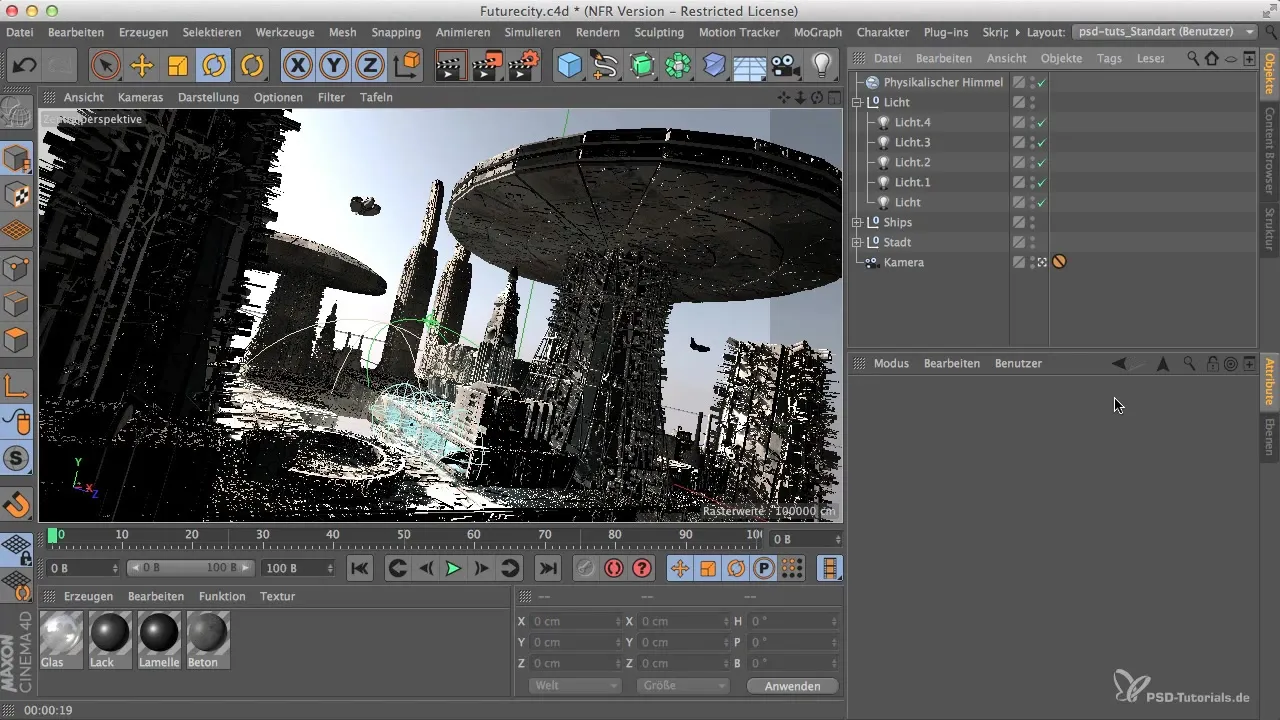
Şimdi, sahnenizde oluşturduğunuz çeşitli unsurları sırasıyla Render Tag'larla etiketleyeceksiniz. Her bina ve nesne için benzersiz etiketler gereklidir. Amaç, her nesnenin, örneğin gökdelenler ve çan kuleleri gibi, bireysel olarak serbest bırakılmasını sağlamaktır.
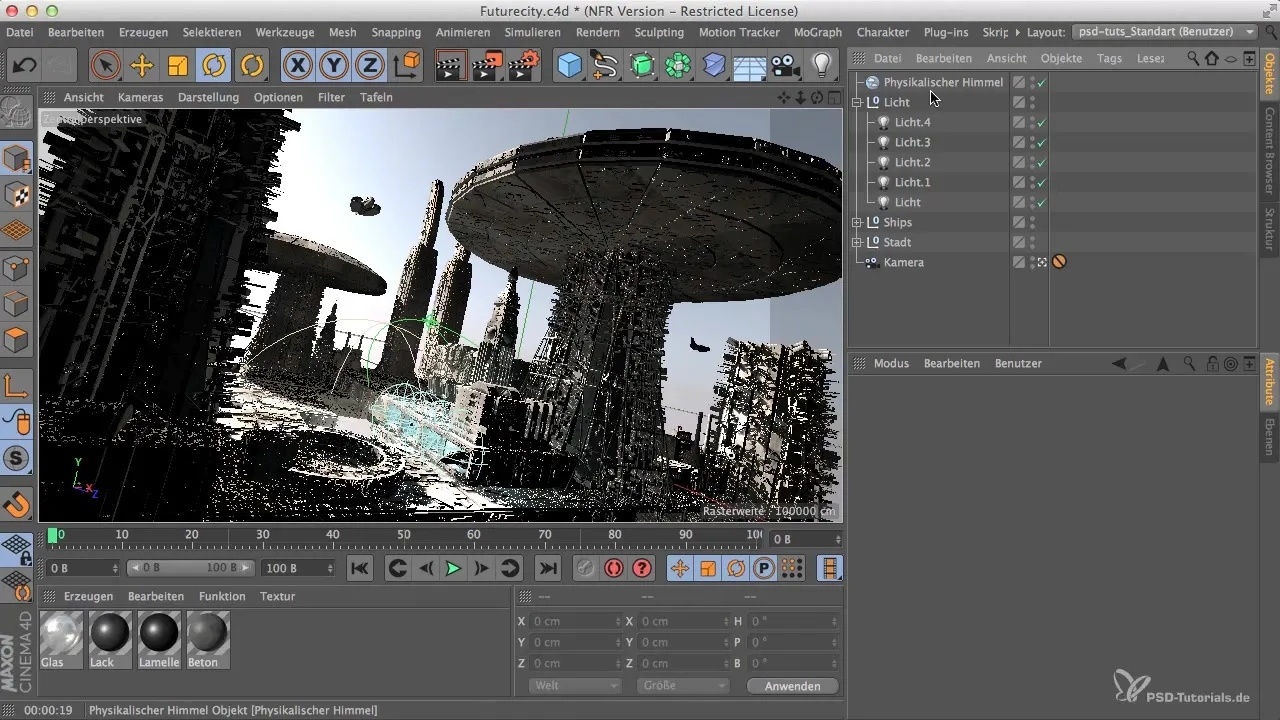
Nesne yöneticisinde başlamanız için, önce sahnenizin alt kısmında oluşturulmuş temel nesnenize tıklayın. Bunun için tabanı seçip onu belirli bir Alphakanal olarak hazırlayın. Şimdi uygun etiketlere gidiyorsunuz. Mevcut seçenekleri net bir şekilde görmek için yeterli alan oluşturmaya dikkat edin.

Etiketler listesinden Render Tag'ı arayın. Kullandığınız dile bağlı olarak, İngilizce versiyonu kullanıyorsanız "Composition Tag" olarak adlandırılacaktır. Render Tag'a tıklayıp, nitelikler yöneticisinde kanalı etkinleştirin. Temel öğeniz için Kanal 1 ile başlayın.
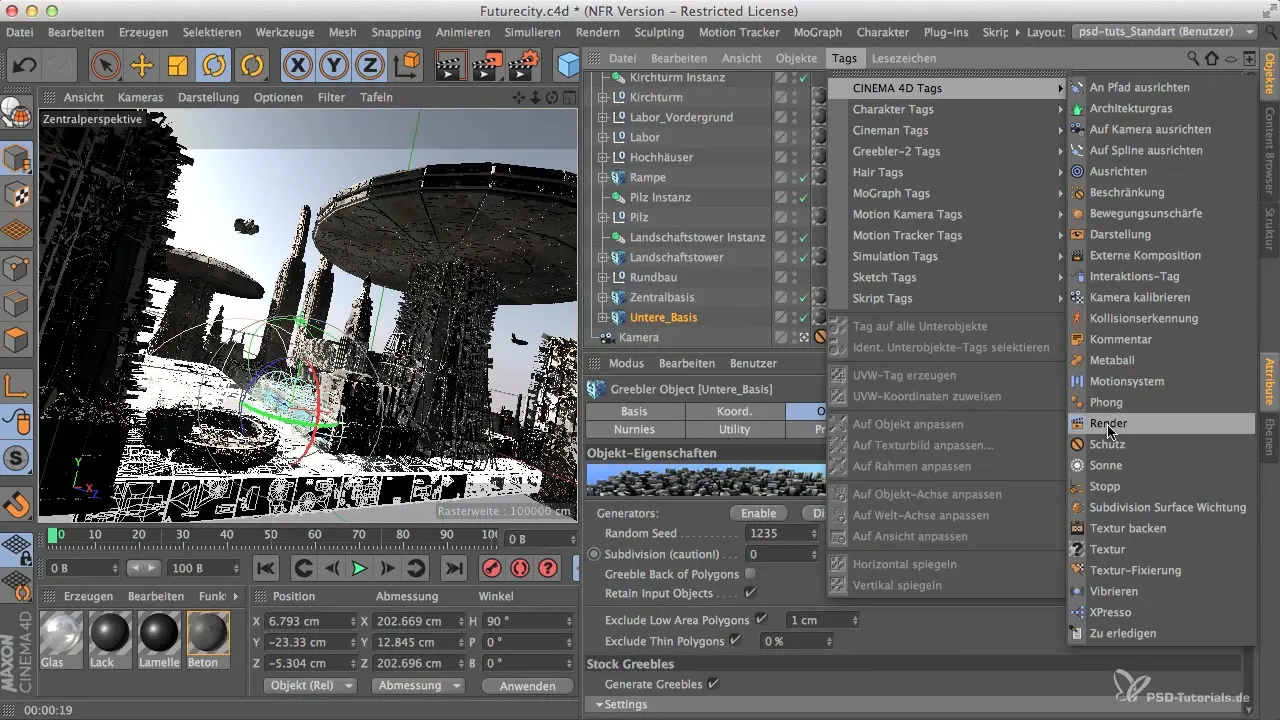
İlk kanalı etkinleştirdikten sonra, bu etiketi birkaç kez kopyalayabilir ve diğer nesneleri etiketleyebilirsiniz. Böylece her bir unsur için kanalları unutma olasılığınızı azaltmış olursunuz.

Artık ilk kanalı başarıyla atadınız, ancak geri kalan kanallar henüz doğru bir şekilde dağıtılmamıştır. Farklı nesnelerde bunu önlemek için, her bir nesne için her bir kanalı bireysel olarak vermek önemlidir. Kanal 1'den Kanal 16'ya kadar ilerleyin. Her etiketi ayrı ayrı tıklayıp, ilgili kanalı manuel olarak ayarlayabilirsiniz.

Gerçekte ihtiyaç duyduğunuzdan daha fazla kanal atamak mümkündür. Bu işlev, sahnenize daha fazla unsur eklemeyi düşünüyorsanız, daha yüksek bir esneklik sunar. En önemli olan, kanalların doğru şekilde atanmış olmasıdır, böylece daha sonra render ile ilgili bilgiler düzgün bir şekilde alınabilir.

Teknik olarak, kanalları Multipass-Renderer'da bulmalı ve her etiket için render'da karşılık gelen grup kimliğini atadığınıza emin olmalısınız. Bunun için render ayarlarını açıp Multipass sekmesine gidin. Burada toplamda kaç nesne kanalı olduğunu belirtebilir ve nesne yöneticisindeki kanallarla eşleştiğinden emin olabilirsiniz.
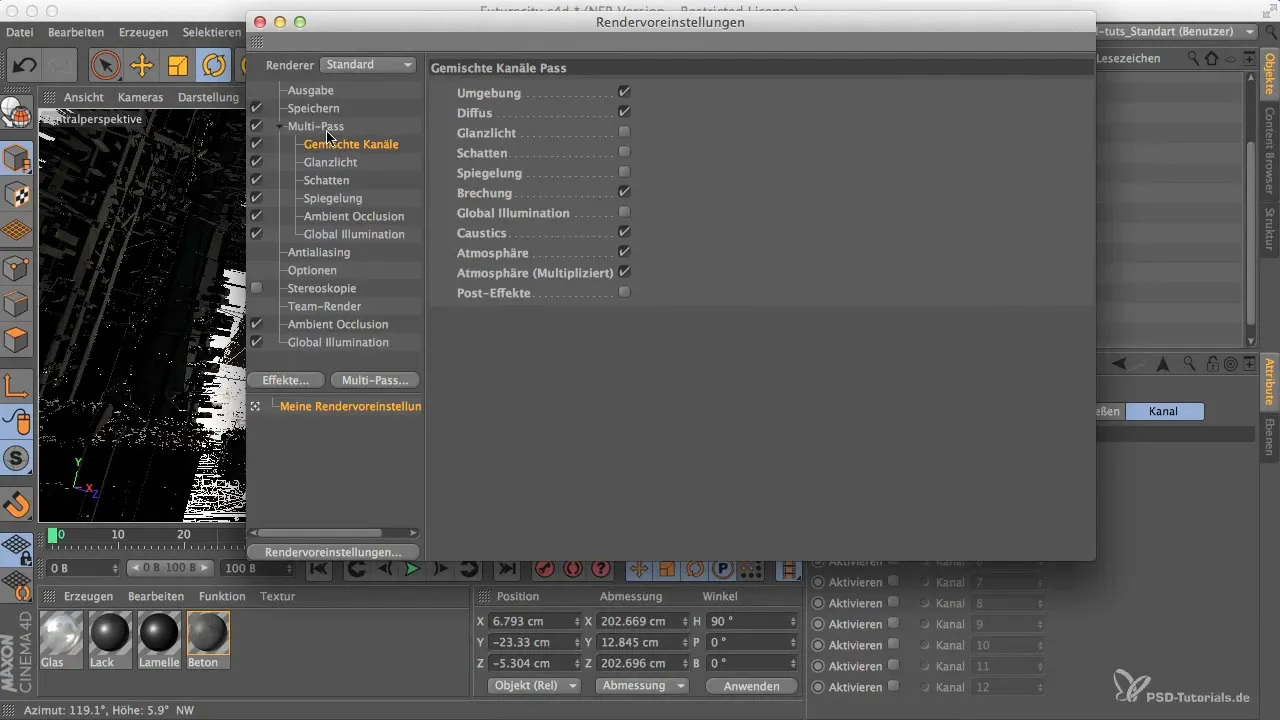
Genellikle 16 kanala sahip olursunuz ve bu kanalları bu şekilde atamanız gerekir. Multipass-Renderer'deki sayıyı kontrol ettiğinizden ve uygun ayarları yaptığınızdan emin olun. Böylece her şeyi doğru bir şekilde yapılandırmış olursunuz ve düzenlemeden sonra render hazırlıklarına geçebilirsiniz.
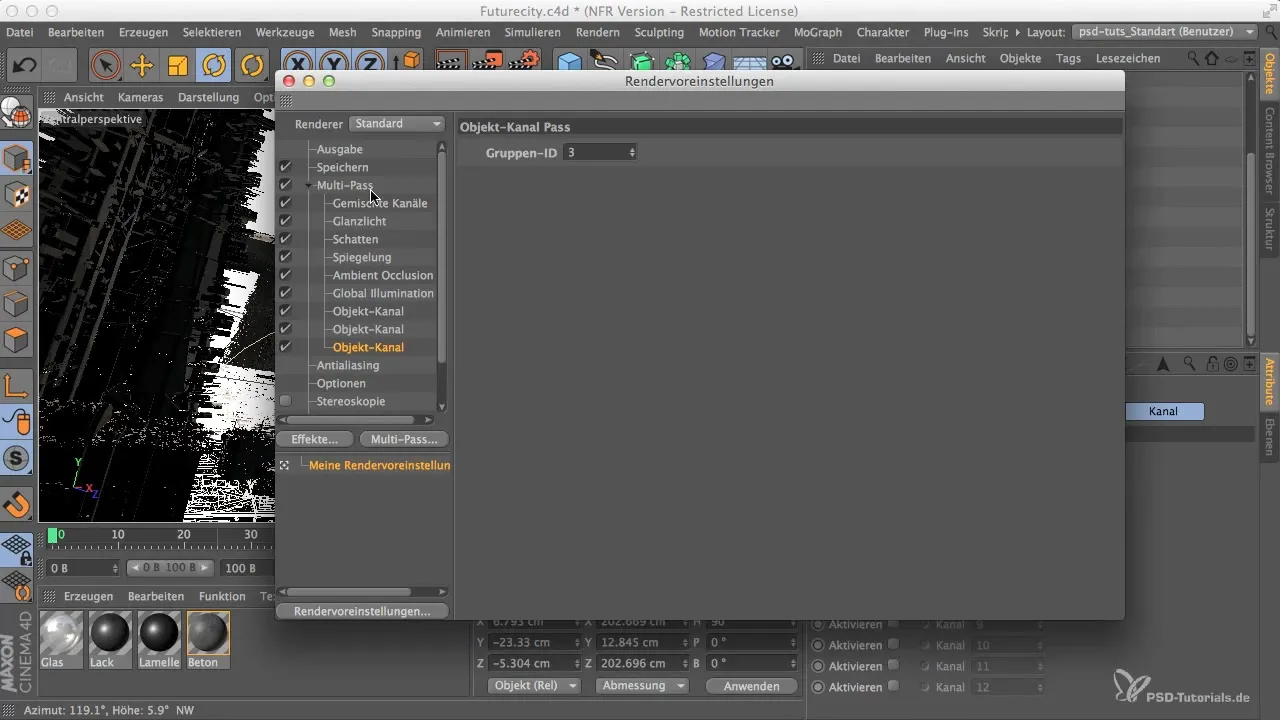
Özet
Adım Adım Kılavuz, sahnenizdeki her nesne için hızla ve kolayca bireysel Alphakanäle'ler oluşturmanızı gösterir. Bu, Photoshop'taki iş akışınızı önemli ölçüde geliştirir ve bireysel unsurların kolay bir şekilde post prodüksiyonunu sağlar.
Sıkça Sorulan Sorular
Render-Tags ile Composition Tags arasındaki fark nedir?Render-Tags, Cinema 4D’ye özgüdür, Composition Tags ise İngilizce versiyonda kullanılır.
Tüm kanalların doğru atandığından nasıl emin olabilirim?Nesne yöneticisindekiyle aynı kanal ID'lerini Multipass-Renderer'da kullandığınızdan emin olun.
Cinema 4D'de kaç Alphakanal oluşturabilirim?Cinema 4D'de maksimum 16 Alphakanal oluşturabilir ve atayabilirsiniz.
Neden her nesne için ayrı Alphakanalları oluşturmak önemlidir?Ayrı Alphakanallar, Photoshop'ta nesnelerin daha verimli bir şekilde post prodüksiyonunu sağlar ve serbest bırakma süresini azaltır.


